تصحيح استعلامات Azure Stream Analytics محليًا باستخدام الرسم التخطيطي للوظيفة في Visual Studio Code (معاينة)
غالبًا ما تحتاج مهام الدفق التي لا تنتج أي نتيجة أو نتائج غير متوقعة إلى استكشاف الأخطاء وإصلاحها. يدمج ملحق Visual Studio Code لـ Azure Stream Analytics الرسومات التخطيطية للوظائف والمقاييس وسجلات التشخيص والنتائج الوسيطة لمساعدتك على عزل مصدر المشكلة بسرعة. يمكنك استخدام الرسم التخطيطي للوظيفة أثناء اختبار الاستعلام محليًا لفحص مجموعة النتائج الوسيطة والمقاييس لكل خطوة.
تتبع أخطاء استعلام باستخدام رسم تخطيطي للمهام
يستخدم البرنامج النصي Stream Analytics لتحويل بيانات الإدخال إلى بيانات الإخراج. يوضح الرسم التخطيطي للوظيفة كيفية تدفق البيانات من مصادر الإدخال، مثل مراكز الأحداث أو مركز IoT، من خلال خطوات استعلام متعددة إلى مصادر الإخراج. تتعين كل خطوة استعلام لمجموعة نتائج مؤقتة محددة في البرنامج النصي باستخدام عبارة WITH. يمكنك عرض البيانات وكذلك مقاييس كل خطوة استعلام في كل مجموعة نتائج وسيطة لإيجاد مصدر المشكلة.
ملاحظة
يعرض الرسم التخطيطي للمهمة هذا البيانات والمقاييس للاختبار المحلي فقط في عقدة واحدة. لا يستخدم الرسم التخطيطي هذا لضبط الأداء واستكشاف الأخطاء وإصلاحها.
بدء الاختبار المحلي
استخدم هذا التشغيل السريع لمعرفة كيفية إنشاء وظيفة Stream Analytics باستخدام Visual Studio Code أو تصدير مهمة موجودة إلى مشروع محلي. يتم ملء بيانات الاعتماد الخاصة بالمدخلات والمخرجات تلقائيًا للوظائف المصدرة.
في حال إن كنت ترغب في اختبار الاستعلام ببيانات الإدخال المحلية، فاتبع هذه الإرشادات. إذا كنت تريد الاختبار باستخدام الإدخال المباشر، فكون نقل الإدخال إلى الخطوة التالية.
افتح ملف البرنامج النصي .asaql وحدد Run محليًا. ثم حدد استخدام الإدخال المحلي أو استخدام الإدخال المباشر. يظهر الرسم التخطيطي للوظيفة على الجانب الأيسر من النافذة.
عرض مجموعة النتائج المتوسطة والإخراج
يتم عرض جميع مخرجات الوظيفة في نافذة النتيجة في الجانب السفلي الأيسر من نافذة Visual Studio Code.

حدد خطوة الاستعلام للانتقال إلى البرنامج النصي. يتم توجيهك تلقائيًا إلى البرنامج النصي المقابل في المحرر على اليسار. تظهر النتيجة المتوسطة في نافذة النتيجة في الجانب السفلي الأيسر من نافذة Visual Studio Code.

عرض القياسات
في هذا القسم، يمكنك استكشاف المقاييس المتوفرة لكل جزء من الرسم التخطيطي.
حدد علامة التبويب Metrics بجوار علامة التبويب Result في الجانب السفلي الأيسر من نافذة Visual Studio Code.
حدد Job من القائمة المنسدلة. يمكنك تحديد أي مساحة فارغة في عقدة الرسم البياني للانتقال إلى مقاييس مستوى الوظيفة. تحتوي طريقة العرض هذه على جميع المقاييس، التي يتم تحديثها كل 10 ثوان عند تشغيل الوظيفة. يمكنك تحديد المقاييس أو إلغاء تحديدها على الجانب الأيمن لعرضها في المخططات.
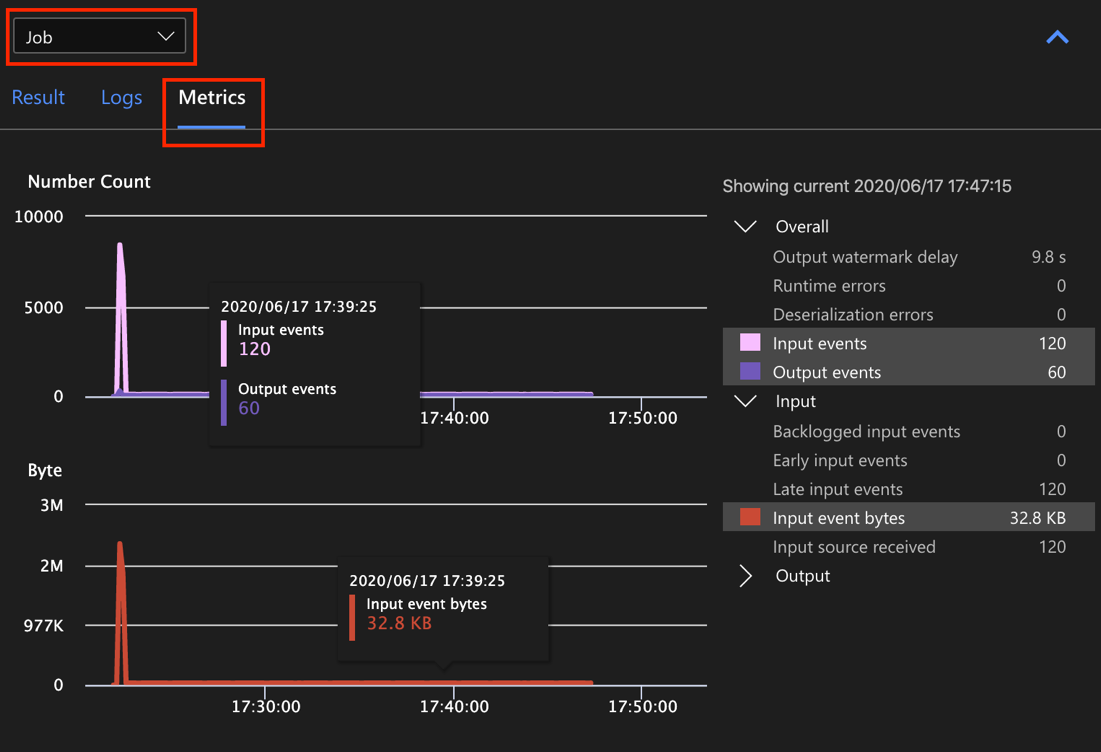
حدد اسم مصدر بيانات الإدخال من القائمة المنسدلة لمشاهدة مقاييس الإدخال. يسمى مصدر الإدخال في لقطة الشاشة أدناه علامات الاقتباس. لمزيد من المعلومات حول مقاييس الإدخال، راجع مقاييس وظيفة Azure Stream Analytics.

حدد خطوة استعلام من الرسم التخطيطي للوظيفة أو حدد اسم الخطوة من القائمة المنسدلة لمشاهدة مقاييس مستوى الخطوة. تأخير العلامة المائية هو مقياس الخطوة الوحيد المتاح.

حدد إخراجا في الرسم التخطيطي أو من القائمة المنسدلة لمشاهدة المقاييس المتعلقة بالإخراج. لمزيد من المعلومات حول مقاييس الإخراج، راجع مقاييس وظيفة Azure Stream Analytics. لا يتم دعم متلقي الإخراج المباشر.
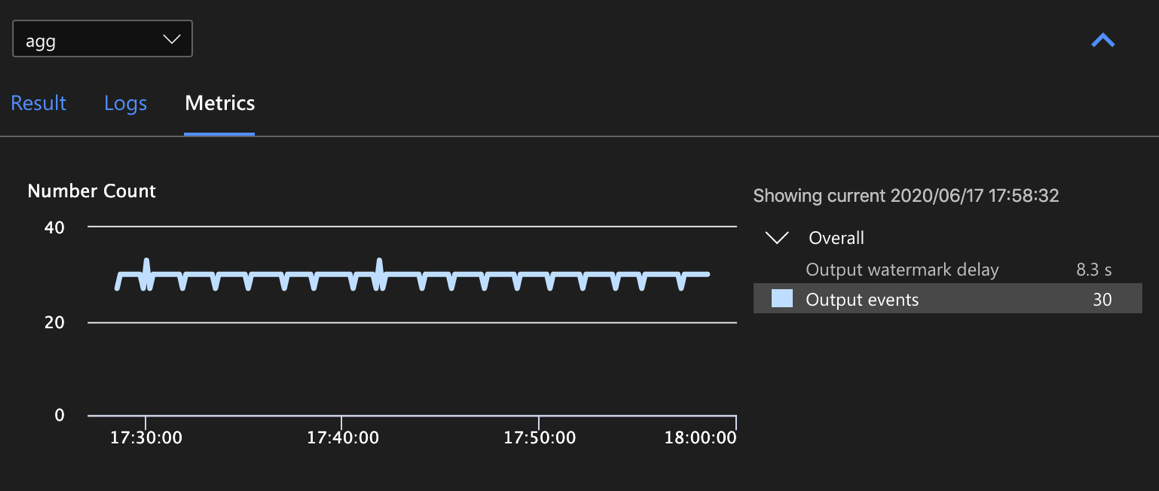
اعرض البيانات التشخيصية
تحتوي سجلات التشخيص على مستوى الوظيفة على معلومات تشخيصية لمصادر بيانات الإدخال ومتلقين الإخراج. عند تحديد عقدة إدخال أو عقدة إخراج، يتم عرض السجلات المقابلة فقط. لا توجد سجلات تظهر إذا قمت بتحديد خطوة استعلام. يمكنك العثور على جميع السجلات على مستوى الوظيفة، ويمكنك تصفية السجلات حسب الخطورة والوقت.

حدد إدخال سجل لمشاهدة الرسالة بأكملها.

ميزات الرسم التخطيطي للوظيفة الأخرى
يمكنك تحديد إيقاف أو إيقاف مؤقت من شريط الأدوات حسب الحاجة. بمجرد إيقاف المهمة مؤقتا، يمكنك استئنافها من الإخراج الأخير.

حدد ملخص الوظيفة في الجزء العلوي الأيسر من الرسم التخطيطي للوظيفة للاطلاع على خصائص وتكوينات وظيفتك المحلية.

التقييدات
يتم دعم تشغيل المهمة محليًا باستخدام دالة JavaScript فقط على نظام التشغيل Windows.
وظائف التعلم الآلي من Azure غير مدعومة.
تتوفر خيارات إدخال السحابة فقط لدعم نهج الوقت، بينما لا تدعم خيارات الإدخال المحلية.
الخطوات التالية
- التشغيل السريع: إنشاء وظيفة Azure Stream Analytics باستخدام Visual Studio Code
- استكشاف Azure Stream Analytics باستخدام Visual Studio Code
- اختبار استعلامات Stream Analytics محليًا مع نموذج البيانات باستخدام Visual Studio Code
- اختبار وظائف Azure Stream Analytics محليًا مع الإدخال المباشر باستخدام Visual Studio Code